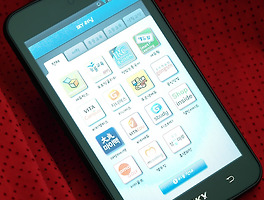최근에 출시되고 있는 스마트폰들은 보통 1GHz 이상의 CPU를 탑재하는 경우가 많은데 빠른 처리 속도를 바탕으로 높은 해상도의 멀티미디어 데이터를 처리하거나 다양한 애플리케이션들을 빠르게 처리할 수 있기 때문에 활용도가 굉장히 높은 편입니다. 이번 리뷰에서 알아볼 스카이 베가 넘버5도 1.5GHz 듀얼 코어 CPU인 스냅드래곤 MSM8660을 탑재하고 있기 때문에 Full HD 동영상들도 별도의 인코딩없이 바로 재생을 할 수 있고 맵피 3D와 같은 어플리케이션들도 무리 없이 실행을 할 수 있습니다. 그래서 이번 리뷰에서는 스카이 베가 넘버5의 멀티미디어 처리 능력과 3D 네비게이션 기능에 대해서 알아보도록 하겠습니다.

스카이 베가 넘버5에는 퀄컴 스냅드래곤 MSM8660 CPU가 탑재되어 있습니다. 동작 속도는 1.5GHz이고 듀얼 코어로 구성이 되어 있습니다. 성능은 스마트폰들 중에서 상위권이라고 할 수 있을 것 같습니다.

스카이 베가 넘버5에 탑재되어 있는 SKY 동영상을 실행시키면 위와 같이 파일을 검색해서 보여주는 리스트와 폴더 별로 리스트를 확인해 볼 수 있는데 자신의 편의 맞게 선택을 하시는 것이 좋을 것 같습니다. 그리고 리스트에서 옵션 버튼을 눌러주면 파일들을 삭제하거나 공유할 수 있는 기능들이 제공이 됩니다. 그리고 DIVX는 DRM이 걸려있는 동영상을 시청하고자 하는 경우에 사용을 할 수 있는데 국내에서는 많이 이용되지는 않고 있습니다.

동영상 자생화면은 위와 같인데 전체화면으로 재생이 가능하고 하단에 각 종 컨트롤 버튼들이 내장되어 있는 형태입니다. 구간반복이나 배속조절 등의 기능들이 제공되지 않는다는 조금 아쉽다고 생각이 되었습니다.

스카이 베가 넘버5는 DivX, Xvid, AC3. DTS등의 다양한 코덱을 지원하고 빠른 CPU의 도움으로 Full HD 동영상들을 별도의 인코딩을 하지 않고 재생을 할 수 있는 성능을 가지고 있습니다. 실제로 테스트 결과 대부분의 Full HD 동영상을 재생할 수 있는데 MKV의 경우에는 약간의 문제가 있는지 720P 해상도의 동영상까지만 재생이 가능했습니다.
스카이 베가 넘버5에서 실제로 동영상을 재생하는 영상입니다. 전체적으로 부드럽게 동작하는 것을 알 수 있습니다. 개인적으로 컨트롤러가 조금 더 다양한 기능들을 지원했으면 좋았을 것 같습니다.

스카이 베가 넘버5에는 스마트 에코라는 기능이 탑재되어 있습니다. 이 기능은 알림 바를 통해서 활성화 시켜 줄 수 있는데 주변의 조도 값에 따라서 화면의 밝기를 조절하는 기능으로 배터리 절감효과와 야외에서 시인성이 좋아지는 효과가 있습니다. 그러나 화면의 밝기가 약간 어두워질 수 있다는 단점을 가지고 있습니다.

스카이 베가 넘버5에는 자동차 모드라는 기능이 내장되어 있습니다. 맵피 3D, 지도, 지역 정보, 뮤직 기능들을 편리하게 실행시킬 수 있도록 아이콘의 크기를 키워놓았는데 운전 중에는 되도록 사용하지 말고 정차 중에 사용을 하시는 것이 좋을 것 같습니다.

맵피 3D기능을 실행시키면 위와 같이 약관에 동의하는 절차가 진행이 되고 별도의 지도 데이터를 다운로드 받을 수 있는 메뉴가 출력이 됩니다. 용량이 제법 큰 편이기 때문에 Wi-Fi로 연결을 하신 후에 다운로드를 받으시는 것이 좋을 것 같습니다.

데이터를 모두 다운로드 받은 후에 맵피 3D를 실행시키면 위와 같이 지도가 표시되는데 왼쪽에는 GPS가 연결된 것을 확인할 수 있습니다. 그리고 각 종 건물들은 3D로 모델링이 되어 있는 것을 알 수 있습니다.

지도는 멀티 터치를 이용해서 확대와 축소가 가능하고 시점도 변경을 해 줄 수 있습니다. 그 외에도 안전운행 정보를 지정해 주거나 맵매칭을 보정할 수 있습니다. 그리고 하단에 있는 아이콘들을 이용해서 각 종 기능들을 이용할 수 있습니다.

왼쪽에 있는 GPS버튼을 선택하면 GPS의 정보를 확인해 볼 수 있습니다. 그리고 만약 USIM이 장착되어 있지 않으면 제대로 동작을 하지 않을 수 있습니다. 그리고 뷰 설정에서는 지도를 표시하는 방법을 지정해 줄 수 있습니다. 그 외에도 음량을 지정해 줄 수 있습니다.

뷰 설정에서는 2D, 3D, 지도 고정, 버드뷰 등 다양한 방식들을 혼합해서 사용을 할 수 있습니다. 여러 가지 시점들을 혼합해서 자신에게 맞는 방식을 찾으시는 것이 좋을 것 같습니다.

맵피 3D의 메뉴를 선택하면 왼쪽에는 집이나 직장같이 자주 방문하는 지역을 아이콘에 지정해 줄 수 있고 중간에는 각 종 기능들이 아이콘 형태로 배치되어 있습니다. 그리고 오른쪽에는 메뉴모드를 설정해 주거나 맵피 3D를 종료할 수 있는 아이콘들이 배치되어 있습니다.

포털 검색을 이용하면 자신이 가고자 하는 목적지를 검색할 수 있는데 재미있는 부분은 음성 검색을 지원한다는 점입니다. 안드로이드 플랫폼에서 기본으로 제공이 되는 기능인데 생각보다 인식률이 높은 편입니다. 그래서 운전 중에도 편리하게 목적지를 검색할 수 있습니다.

그리고 메뉴에서는 최근에 검색한 목적지나 업종별, 마이포인트 등의 추가적인 검색 방법을 제공하기 때문에 자신이 원하는 형태로 검색 방법을 지정해 줄 수 있습니다. 상황에 맞게 변경해서 사용을 하시는 것이 좋을 것 같습니다.

다양한 검색 방법을 통해서 목적지를 검색할 수 있는데 저는 호수공원을 검색했는데 해당 목적지가 지도에 표시되는 것을 알 수 있습니다. 그럼 하단에 있는 아이콘들을 통해서 자신이 원하는 기능을 이용할 수 있습니다.

해당 장소를 목적지로 지정을 하면 하단에 추천, 고속, 무료 등의 아이콘이 표시됩니다. 목적지로 가기 위한 다양한 방법들을 선택할 수 있는데 추천을 이용하시는 것이 무난합니다. 그리고 아이콘을 선택하면 해당 목적지까지의 거리가 표시되고 하단에 있는 안내시작 버튼을 이용해서 실제 안내를 받을 수 있습니다.


실제 안내를 시작하면 위와 같이 화면이 다양한 형태로 변경이 되면서 목적지까지 안내가 시작되는 것을 알 수 있습니다. 맵피 3D는 전문적인 네비게이션 회사의 제품이기 때문에 상용 네비게이션과 큰 차이는 없는 것 같습니다.

그리고 목적지 안내 중에 화면의 오른쪽에 있는 교통이라는 버튼을 누르면 안내를 종료하거나 경로관리가 가능합니다. 그 외에도 해당 목적지까지 모의 주행이 가능한 것을 알 수 있습니다.

스카이 베가 넘버5에 탑재되어 있는 맵피 3D에는 TPEG기능이 내장되어 있습니다. TPEG기능은 실시간으로 교통정보를 파악할 수 있게 도와주는 역할을 하는데 맵피 3D에서는 메뉴에 있는 교통정보를 통해서 주요도로의 현재 차량 통행량을 확인할 수 있습니다.

맵피 3D의 메뉴에는 유가정보가 포함되어 있는데 주변에 위치하고 있는 주유소의 가격을 실시간으로 검색해서 보여주는 기능인데 생각보다 유용한 기능한 기능이라고 판단이 되었습니다. 환경 설정에서는 맵피 3D의 다양한 기능을 지정할 수 있는 것을 알 수 있습니다.

이제 가물가물 하지만 자동차모드로 다시 돌아가면 다이얼과 음성검색이 위치하고 있는데 다이얼은 조금 특이하게 통화기록이 일부분 포함되어 있는 것을 알 수 있습니다. 그리고 음성검색을 이용하면 웹에서 다양한 정보를 검색해 볼 수 있습니다.

지도와 지역정보는 안드로이드 스마트폰에 기본적으로 탑재되어 있는 지도를 바탕으로 다양한 정보들을 보여주는데 간단하게 참고용으로 활용하시는 것이 좋을 것 같습니다.

모드 설정을 확인해 보면 스카이 베가 넘버5의 다양한 기능들을 커다란 형태의 아이콘들을 통해서 제어할 수 있는 것을 알 수 있습니다. 주요한 기능들을 빠르게 변경하기 위한 기능이라고 보입니다.

자동차모드에서 사용이 가능한 멀티미디어 기능은 뮤직 기능과 DMB입니다. 특히 뮤직기능은 굉장히 유용한 편이기 때문에 스마트폰들은 MP3플레이어들을 거의 대체하고 있습니다.

스카이 베가 넘버5의 뮤직 기능을 실행시키면 위와 같이 음악 리스트가 정렬이 되는데 MP3파일의 TAG정보에 따라서 앨범, 음악가, 장르 형태로 정렬을 할 수 있습니다. 그 외에도 폴더 형태도 지원하는 것을 알 수 있습니다.

음악 재생화면은 위와 같은데 가운데에는 앨범 커버가 표시가 되고 아래쪽에는 컨트롤 버튼들이 배치되어 있습니다. 그리고 옵션 버튼을 이용해서 곡 정보를 확인하거나 음장효과를 설정할 수 있습니다.

스카이 베가 넘버5의 음장효과는 다양한 프리셋들이 제공이 되고 저음강화나 입체 서라운드나 반향효과 등을 지정해 줄 수 있습니다. 사람마다 추구하는 음향적 특성이 다르기 때문에 자신에게 맞는 설정을 찾으시는 것이 좋을 것 같습니다.
실제로 스카이 베가 넘버5에서 뮤직 기능을 동작시키는 동영상입니다. 전체적인 빠른 속도로 동작하고 스크롤도 부드러운 편인 것을 알 수 있습니다.

자동차모드의 맨 마지막에는 지상파 DMB기능이 내장되어 있습니다. 방송은 전체화면으로 시청이 가능하고 전체화면에서는 화면을 캡쳐 하거나 녹화하는 기능들이 제공이 됩니다. 수신률은 무난한 수준이었습니다.
지금까지 스카이 베가 넘버5의 동영상 재생능력과 자동차 모드에 포함되어 있는 맵피 3D와 뮤직, DMB 기능에 대해서 자세하게 살펴보았습니다. 스카이 베가 넘버5는 1.5GHz 듀얼 코어 CPU를 탑재했기 때문에 대부분의 Full HD동영상들을 별도의 인코딩을 하지 않고 재생을 할 수 있는 능력을 가지고 있고 빠른 CPU를 바탕으로 맵피 3D라는 네이게이션의 반응속도도 좋은 편이었습니다. 특히 TPEG기능과 안드로이드의 기본 음성 검색기능을 위한 목적지 검색도 유용한 기능이라고 생각이 되었습니다. 그러나 맵피 사용기한이 1년이고 이후에는 유료로 제공이 된다는 점은 조금 아쉬웠습니다. 그럼 다음 리뷰에서는 스카이 베가 넘버5의 교육과 Ebook관련 컨텐츠들에 대해서 알아보도록 하겠습니다.